西门子硬件升级过程
- 格式:doc
- 大小:685.50 KB
- 文档页数:4
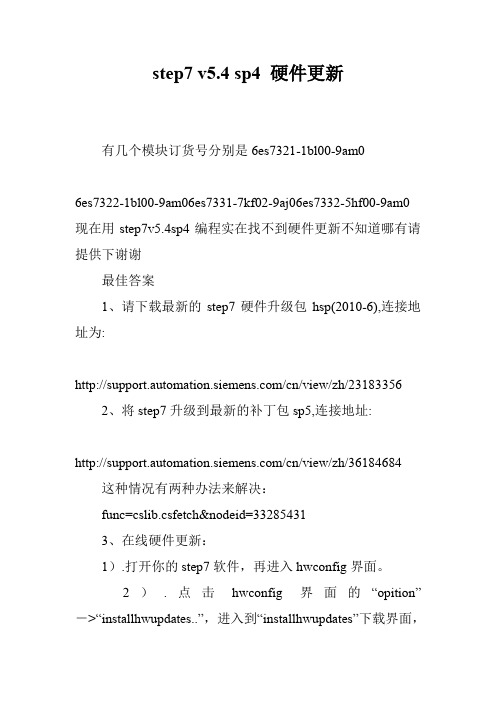
step7 v5.4 sp4 硬件更新
有几个模块订货号分别是6es7321-1bl00-9am0
6es7322-1bl00-9am06es7331-7kf02-9aj06es7332-5hf00-9am0
现在用step7v5.4sp4编程实在找不到硬件更新不知道哪有请提供下谢谢
最佳答案
1、请下载最新的step7硬件升级包hsp(2010-6),连接地址为:
/cn/view/zh/23183356
2、将step7升级到最新的补丁包sp5,连接地址:
/cn/view/zh/36184684 这种情况有两种办法来解决:
func=cslib.csfetch&nodeid=33285431
3、在线硬件更新:
1).打开你的step7软件,再进入hwconfig界面。
2).点击hwconfig界面的“opition”->“installhwupdates..”,进入到“installhwupdates”下载界面,
选择“downloadfrominternet”并点击“execute”,就可以从西门子网站下载最新的硬件升级文档到你自己的电脑上。
3).下载完成后,还是在“installhwupdates”界面中,选择你需要安装的硬件,一般选择所有,进行安装就可以了。



S7-1200 CPU 硬件版本是如何升级的1 S7-1200的硬件版本1.1 硬件版本到2012年3月份为止,S7-1200 的硬件有了很多的版本,例如对于S7-1200 CPU 1214C有如下的版本:对于CPU 1214C, COMPACT CPU, AC/DC/Relay:参考下述链接:/CN/llisapi.dll?query=S7-1200&func=cslib.cssearch&content=adsearch%2Fadsearch.aspx&lang=zh&siteid=csius&objaction=cssearch&searchinpr im=0&nodeid0=26595521360seURL\Shell\Open\Command1.2 硬件版本之间的区别每个硬件版本具有的特点和功能是不一样的,具体区别如下:/CN/llisapi.dll?query=S7-1200&func=cslib.cssearch&content=adsearch%2Fadsearch.aspx&lang=zh&siteid=csius&objaction=cssearch&searchinpr im=0&nodeid0=26595521360seURL\Shell\Open\Command2 升级硬件版本2.1 拷贝硬件更新文件到存储卡上从西门子网站上下载新的硬件更新文件,解压缩后如下图所示:图2-1:硬件更新文件使用一张西门子24M MC 存储卡,把解压缩后的文件拷贝到存储卡中。
如下图所示:图2-2:更新文件拷贝到MC 存储卡中注意:.必须使用西门子的 MC 存储卡。
小心禁止使用 Windows 格式化实用程序重新格式化存储卡。
如果使用 Microsoft Windows 格式化实用程序重新格式化了西门子存储卡,则 S7-1200 CPU 将无法再使用该存储卡西门子的 MC 存储卡如下图所示:图2-3:西门子MC 存储卡2.如果想循环使用一个包含用户程序或其它固件更新版本的 SIMATIC 存储卡,则必须在下载固件更新版本之前删除“S7_JOB.S7S”文件及所有文件夹(例如 “SIMATIC.S7S” 或 “FWUPDATE.S7S”)。

STEP7 V5.5 硬件更新问题一直用STEP7V5.5SP1,因项目所需进行硬件更新,更新完后不能正常运行了,该如何处理呢?是否要更换版本问题补充:我的是STEP7管理器硬件更新,更新完后管理器就打不来了,不知道是卸载软件重新安装更新还是这样,我现在打算换一个版本。
以前用的是V5.5SP1最佳答案你是做硬件更新吗?可能你更新的方式不对,软件被破坏了,所以打开错误。
OS更新方法:1、下载最新HSP,解压之后,使用HWUpdate更新,最新HSP是2011年3月,链接地址中有安装指导。
《硬件配置中用于安装硬件更新的STEP7硬件支持包(HSP-自2011年10月起)》:/download/Html/download.aspx? DownloadID=1121&TreeID=8&URL=%2fdownload%2fUploa d%2fAS%2fsoftware%2f23183356.pdf2、在线硬件更新:1).打开你的STEP7软件,再进入HWConfig界面。
2).点击HWConfig界面的“Opition”->“InstallHWUpdates..”,进入到“InstallHWUpdates”下载界面,选择“downloadfromInternet”并点击“Execute”,就可以从西门子网站下载最新的硬件升级文档到你自己的电脑上。
3).下载完成后,还是在“InstallHWUpdates”界面中,选择你需要安装的硬件,一般选择所有,进行安装就可以了。
西门子从STEP7从版本5.2开始提供了硬件更新的功能,如果你在硬件组态时在硬件目录里无法找到你需要的硬件及其固件版本,可以从网上下载直接安装,步骤比较简单:打开硬件组态,选定“Options”(选项)/InstallHWUpdates(安装硬件升级),然后点击“DownloadfromInternet“(从因特网下载),单击”Download“(下载),从弹出的硬件更新列表中选择需要的硬件,单击”Download“,就可以把更新文件下载到你的电脑中;你在硬件目录就可以找到其硬件安装参考:《如何在没有直接Internet访问的情况下更新硬件目录?》/CN/view/zh/22374877。

HW升级地址?HW升级地址?图片说明:1,HW升级地址?最佳答案在线升级和离线升级包安装都可以执行:在线硬件更新:1).打开你的STEP7软件,再进入HWConfig界面。
2).点击HWConfig界面的“Opition”->“InstallHWUpdates..”,进入到“InstallHWUpdates”下载界面,选择“downloadfromInternet”并点击“Execute”,就可以从西门子网站下载最新的硬件升级文档到你自己的电脑上。
3).下载完成后,还是在“InstallHWUpdates”界面中,选择你需要安装的硬件,一般选择所有,进行安装就可以了。
西门子从STEP7从版本5.2开始提供了硬件更新的功能,如果你在硬件组态时在硬件目录里无法找到你需要的硬件及其固件版本,可以从网上下载直接安装,步骤比较简单:打开硬件组态,选定“Options”(选项)/InstallHWUpdates(安装硬件升级),然后点击“DownloadfromInternet“(从因特网下载),单击”Download“(下载),从弹出的硬件更新列表中选择需要的硬件,单击”Download“,就可以把更新文件下载到你的电脑中;你在硬件目录就可以找到其硬件对于下载离线升级包:1.下载最新HSP,解压之后,使用HWUpdate更新,最新HSP是2011年3月,链接地址中有安装指导。
硬件配置中用于安装硬件更新的STEP7硬件支持包(HSP-自2012年04月起)/download/searchResult.aspx?sea rchText=%e7%a1%ac%e4%bb%b6%e6%9b%b4%e6%96%b0 %e7%9a%84+STEP+7+%e7%a1%ac%e4%bb%b6%e6%94%af %e6%8c%81%e5%8c%85《如何在没有直接Internet访问的情况下更新硬件目录?》/CN/view/zh/22374877。
SINAMICS CU310-2和CU320-2从版本V4.3.x至V4.5x固件更新至V4.6指南翻译: yming1、硬件要求检查控制单元硬件标识确定固件是否可以更新。
CU310-2DP (订货号6SL3040-1LA00-0AA0)和CU310-2PN ( 订货号6SL3040-1LA01-0AA0) 不被固件版本低于V4.4 支持。
任何订货号6SL3040-1MA00-0AA0 的CU320-2DP 可以更新到版本V4.6 订货号SL3040-1MA01-0AA0 可支持固件版本V4.4 或更高。
你的控制单元硬件版本可以从标签确认:CU320-2DPCU310-2固件版本V4.3.x 或更高版本只可以安装在1 GB 或2 GB 的闪存卡。
1 GB卡提供的固件版本V4.3.x 或更高;2 GB 卡配合固件版本V4.6 或更高。
注:2GB的闪存卡是通过web 服务使用Powerfail 功能的固件更新基本要求。
2 通过STARTER 和CF卡升级指南2.1 前提条件●连接到PC/PG的CF卡读卡器。
●装有STARTER的PC/PG- 包括新固件版本的SSP1;版本>=4.3.x- 连接到控制单元的通讯接口。
2.2 固件版本升级此过程将导致SINAMICS S120 固件版本改变。
2.3 固件升级过程2.3.1 备份你的数据要备份您的参数设置,请执行以下步骤。
2.3.2 连接PC/PG 至驱动装置PC PG使用PROFIBUS 或PROFINET 接口连接到驱动器。
连接过程细节请参考Starter帮助详细说明。
2.3.3 备份装置内原有项目如果一个项目已经存储在CF 卡上。
使用STARTER将其下载到PC/PG。
如果有必要,制作备份副本。
1SSP:SINAMICS Support Package;(SINAMICS 支持包)。
相应的SSP保存在CF卡ADDON \ SINAMICS\ES_TOOL\SSP.Zip文件中。
S7-1500 CPU、显示器、ET 200SP CPU 和ET 200pro CPU 的固件更新说明说明:更新固件时,应始终更新到相应订货号可用的最新版本。
之前的固件版本仅用作备份,以便用户可降级为原始版本。
固件的相应最新版本适用于该订货号的所有版本。
更新CPU 固件时,并非必须更新显示器,但建议进行此更新。
先决条件在继续安装固件更新之前,请确保未使用CPU 或显示器。
通过STEP 7 (TIA Portal) 在线进行固件更新1.下载所需CPU 更新文件。
2.双击文件名解压缩文件。
3.在STEP 7 的设备视图中选中CPU。
4.在上下文菜单中,选择“在线和诊断”(Online & Diagnostics)。
如果尚无在线连接,STEP 7 将尝试建立在线连接。
5.从“功能”(Functions) 文件夹中,选择“固件更新”(Firmware Update) 组。
对于CPU,可以选择要更新CPU (PLC) 还是CPU 的显示器。
6.在“固件加载程序”(Firmware Loader) 区域,单击“浏览”(Browse) 按钮,选择固件更新文件的路径。
7.选择所需的固件文件。
“固件加载程序”(Firmware Loader) 区域的表格列出了可以使用所选固件文件进行更新的所有模块。
8.单击“开始更新”(Start Updating) 按钮。
如果所选文件适用于模块,则文件将上传至模块。
此过程可能需要几分钟。
根据所使用的模块,可编辑选项框“更新后激活固件”(Activate firmware after update),也可以不编辑此选项框(始终激活)。
如果激活选项框,则模块将在成功上传后接受固件并使用新固件启动。
通过SIMATIC 存储卡(STEP 7,TIA-Portal)进行离线固件更新1.下载所需CPU 更新文件。
2.双击文件名解压缩文件。
3.将SIMATIC 存储卡插入编程设备/计算机的SD 卡读卡器。
西门子C7面板升级为精智面板改造实践摘要:本文重点针对西门子C7面板升级为精致面板的工作可行性进行分析和论证,对升级工作中存在的技术难点处理进行论述,以确保升级改造的可靠实施。
关键词:西门子C7面板;升级;精智面板1.引言随着计算机技术的不断发展,自动控制的控制方案和控制产品也在不断地更新,因此控制系统的升级换代也就势在必行。
而控制方案的在线升级改造调试与离线改造或者新增产线的调试存在有极大的区别。
在线升级改造工作必须考虑原有控制系统的系统结构,在尽可能保持原有控制系统的情况下考虑改造的可行性、可靠性。
同时在改造过程中,需要考虑改造对正常生产的影响,尽可能缩短现场的施工周期,做好改造方案的可能性分析和论证。
同时在改造过程之前要做好相关的预案工作。
2.项目概述某炼钢厂的连铸车间装配了三台板坯连铸机,分别于2004年、2006年和2010年正式投入到生产中,由于投入生产的时期相对较早,其中1号和2号连铸机的液压站、润滑站以及相关的结晶器振动控制当中,采用了西门子一体式的C7触控系统。
而随着自动控制产品的升级换代,西门子针对此类的自动控制产品已经正式停产、备件停止供应,当系统设备产生故障、无备件更换时将无法保证生产的正常运行,必须做好预防措施,对该工作系统进行有效的升级和改造,运用西门子主流品牌的控制器来进行升级和应用,保证整个生产工作流程的顺利开展。
如果选择原始系统供应商进行升级,虽然比较省事,但投资大,而且外方要求的调试时间长,对生产影响很大。
采取自主升级可以节省投资额,和外方升级相比一台能节省数十万元。
3.西门子C7面板升级为精智面板3.1升级方案设计3.1.1 方案设计由于该钢厂的一号、二号连铸机投产于2004年,当时触控系统的主流产品为C7控制面板。
这些面板主要负责大包区域、流线区域的液压和润滑系统,虽然是一些辅助系统,但都是连铸机动力润滑的核心系统,必须保证其功能的正常运行。
原来的C7控制面板系统由操作面板和CPU两部分组成,并通过以太网或DP的方式与大系统相连进行数据交换,所有关于液压站的系统信息必须在操作监控画面上进行显示。
西门子硬件更新步骤
西门子硬件更新步骤
1.打开硬件组态窗口,选择“选项”菜单下的“安装HW更新”选项;
2.可以看到新版本的安装状态,标注为“否”的为待安装的硬件,选择硬件前面的方框或者直接点下面的“全选”,则所有方框均被勾选。
3.如果上一步中选择“从Internet下载”并“执行”,则直接连接网络下载硬件升级文件。
5.下载完毕后,点击“关闭”窗口,选择“安装”,出现提示窗口“硬件更新安装无法撤销,是否仍要继续?”。
点击“是”进行安装。
6.安装完毕后,点击“关闭”窗口即可。
7.如果第2步选择“从磁盘中复制”并“执行”,则出现以下窗口。
(这种方法的前提是,必须磁盘中有西门子硬件升级包)
选择磁盘中“西门子硬件升级包”所在的路径,打开名为“hspcontents”的文件,出现“复制硬件升级版”窗口;
8.点击“全选”,然后再点击“复制”。
将所有条目复制完成后,点“关闭”
9.出现“安装硬件升级版”窗口。
点击“全选”后再点击“安装”,安装完成后关闭即可。
1.打开硬件组态窗口,选择“Options”菜单下的“Install HW Updates”选项。
2.可以看到新版本的硬件安装状态,标注为“no”的是目前没有安装的硬件,选中前面方框,即打钩的这些,下一步执行的时候就会在线升级。
【如果已经下载了硬件升级文件,可以本地升级,省掉了在线下载硬件升级文件的步骤,见后文】
3.点击上一步中的“Execute……”(执行)后,连接网络开始下载硬件升级文件。
正在下载的文件和下载完毕的文件都可以在窗口中看出来。
4.等待一段时间后,在线下载完毕。
如果需要升级的文件太多,这个步骤时间会很长。
所以建议将硬件升级包整个下载后解压到本地,用本地升级会节省大量的时间。
5.如果需要本地升级,则点击“Settings……”对硬件升级文件存储的文件夹目录进行设置。
6.无论是在线升级还是本地升级,在已经有了升级文件后,点击“Install”按钮,将弹出提醒窗口,询问是否执行升级,该过程不可反向操作。
点击“Yes”。
7.弹出警告窗口,在升级硬件时必须关闭所有的STEP7应用程序。
直接点“是”,软件自动关闭。
8.应用程序关闭后,开始执行升级。
9.升级成功。
安装状态由“no”变为“yes”了。
10.点击“确定”,升级完成。
所有硬件安装完毕。
重新打开STEP7软件就可以组态了。
PS:应该叫“更新”更准确些。